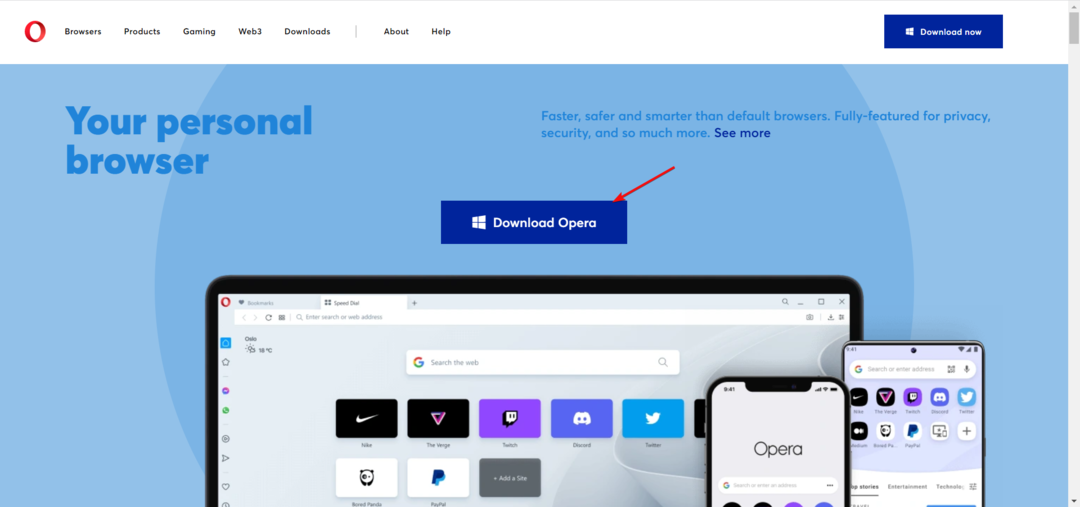- Το Opera GX είναι το πρώτο πρόγραμμα περιήγησης στον κόσμο που έχει σχεδιαστεί ειδικά για παίκτες.
- Είναι ένα από τα πιο ασφαλή προγράμματα περιήγησης με δυνατότητες που αποτρέπουν την παραβίαση DLL λήψεων και άλλων λειτουργιών προστασίας απορρήτου.
- Οι χρήστες έχουν αναφέρει προβλήματα με το Opera GX να μην κατεβάζει σωστά τα αρχεία.
- Βεβαιωθείτε ότι ενημερώνετε τακτικά το πρόγραμμα περιήγησής σας για να αποφύγετε τυχόν προβλήματα ή σφάλματα.

Το πρόγραμμα περιήγησης παιχνιδιών Opera GX έχει κατακλύσει το διαδίκτυο. Αυτό το πρόγραμμα περιήγησης έχει κατασκευαστεί ειδικά για παίκτες με δυνατότητες βελτιστοποίησης του παιχνιδιού εντός του προγράμματος περιήγησης.
Με όλα τα προνόμια και τις δυνατότητες του αρχικού προγράμματος περιήγησης Opera, το Opera GX προσθέτει μια αίσθηση cyberpunk στην περιήγηση στο διαδίκτυο με την τεχνολογική διεπαφή του. Δεν αποτελεί έκπληξη το γεγονός ότι αυτό το πρόγραμμα περιήγησης έχει γίνει τόσο δημοφιλές.
Ωστόσο, ορισμένοι χρήστες έχουν αναφέρει προβλήματα κατά την προσπάθεια λήψης αρχείων στο Opera GX. Αυτός ο οδηγός θα προσφέρει πολλές λύσεις για την επίλυση αυτού του προβλήματος.
Είναι ασφαλές το Opera GX;
Το Opera GX είναι ένα από τα ασφαλέστερα προγράμματα περιήγησης εκεί έξω. Βασίζεται στη μηχανή Chromium, επομένως λειτουργεί παρόμοια με άλλα δημοφιλή προγράμματα περιήγησης. Ωστόσο, το Opera GX διαθέτει προηγμένες δυνατότητες ασφαλείας για την προστασία του απορρήτου και των δεδομένων των χρηστών.

Το Opera GX διαθέτει Dynamic Link Libraries (DLL) πειρατείας για λήψεις και αρχεία. Προστατεύει επίσης τις προτιμήσεις, την αρχική σελίδα και τις επεκτάσεις σας από κακόβουλη δραστηριότητα.
Όπως το αρχικό πρόγραμμα περιήγησης Opera, το Opera GX διαθέτει επίσης ενσωματωμένο πρόγραμμα αποκλεισμού διαφημίσεων και απεριόριστο VPN που κρυπτογραφεί τα δεδομένα των χρηστών και τα διατηρεί ασφαλή κατά την περιήγηση. Ενώ τα προγράμματα περιήγησης Opera έχουν παρόμοια χαρακτηριστικά, Το Opera GX και το Opera έχουν αρκετές διαφορές που τους χωρίζουν.

Opera GX
Χρησιμοποιήστε το πρόγραμμα περιήγησης Opera GX για βελτιστοποιημένο και ασφαλές παιχνίδι.
Πώς μπορώ να διορθώσω το Opera GX να μην κατεβάζει αρχεία;
1. Ελεγχος για ενημερώσεις
- Κάντε κλικ στο λογότυπο Opera GX στην επάνω δεξιά γωνία και, στη συνέχεια, κάντε κλικ στο Ενημέρωση & ανάκτηση.

- Το Opera GX θα ελέγχει αυτόματα για τυχόν διαθέσιμες ενημερώσεις.

- Κάντε κλικ Εκσυγχρονίζω εάν υπάρχει διαθέσιμη ενημέρωση.
- Επανεκκίνηση Opera GX.
Η Opera ενημερώνει και βελτιώνει συνεχώς τα προγράμματα περιήγησής της. Αυτές οι ενημερώσεις συχνά διορθώνουν σφάλματα και προβλήματα όπως ζητήματα λήψης. Το Opera GX συνήθως ενημερώνεται αυτόματα, αλλά εάν αντιμετωπίζετε προβλήματα, ελέγξτε αν υπάρχουν διαθέσιμα.
2. Απενεργοποιήστε όλες τις επεκτάσεις
- Κάντε κλικ στο λογότυπο Opera GX στην επάνω δεξιά γωνία και μεταβείτε στο Επεκτάσεις και επιλέξτε Επεκτάσεις (ή πατήστε Ctrl+Shift+E).

- Περάστε και καθιστώ ανίκανο όλες οι επεκτάσεις σας.

- Επανεκκίνηση Opera GX.
Συμβουλή ειδικού: Ορισμένα ζητήματα υπολογιστών είναι δύσκολο να αντιμετωπιστούν, ειδικά όταν πρόκειται για κατεστραμμένα αποθετήρια ή για αρχεία Windows που λείπουν. Εάν αντιμετωπίζετε προβλήματα με την επιδιόρθωση ενός σφάλματος, το σύστημά σας μπορεί να είναι μερικώς κατεστραμμένο. Συνιστούμε να εγκαταστήσετε το Restoro, ένα εργαλείο που θα σαρώσει το μηχάνημά σας και θα εντοπίσει ποιο είναι το σφάλμα.
Κάντε κλικ ΕΔΩ για λήψη και έναρξη επισκευής.
Μερικές φορές οι επεκτάσεις μπορεί να επηρεάσουν τις λήψεις. Εάν οι λήψεις σας λειτουργούν, τότε αυτό οφείλεται σε ελαττωματική ή παρεμβαλλόμενη επέκταση. Μετά τη λήψη των αρχείων, οι επεκτάσεις μπορούν να ενεργοποιηθούν ξανά.
3. Απενεργοποιήστε το πρόγραμμα αποκλεισμού διαφημίσεων και το VPN
- Κάντε κλικ στο λογότυπο Opera GX στην επάνω δεξιά γωνία και επιλέξτε Ρυθμίσεις (ή πατήστε Alt+P).

- Κάτω από Προστασία προσωπικών δεδομένων, απενεργοποιήστε το Αποκλεισμός διαφημίσεων χαρακτηριστικό.

- Στο πλαϊνό πλαίσιο, επιλέξτε Απόρρητο και ασφάλεια.

- Κάντε κύλιση προς τα κάτω στο VPN και απενεργοποιήστε το.

- Επανεκκίνηση Opera GX.
Η απενεργοποίηση του προγράμματος αποκλεισμού διαφημίσεων μπορεί να λύσει το πρόβλημα, καθώς το πρόγραμμα αποκλεισμού διαφημίσεων ενδέχεται να εμποδίσει τη λήψη ορισμένων αρχείων. Το ενσωματωμένο VPN μπορεί επίσης να προκαλέσει περιορισμούς στις λήψεις, επομένως δοκιμάστε να κάνετε λήψη αρχείων αφού απενεργοποιήσετε αυτές τις δυνατότητες.
- 5 καλύτερα προγράμματα περιήγησης για παιχνίδια στο cloud που είναι γρήγορα και αξιόπιστα
- 5 καλύτερα προγράμματα περιήγησης για ροή BT Sport που είναι χωρίς buffer
- 5+ καλύτερα προγράμματα περιήγησης για πωλητές eBay [Ασφαλέστερες επιλογές για το 2022]
- Τα καλύτερα προγράμματα περιήγησης για απρόσκοπτη ροή Funimation
4. Ελέγξτε τις άδειες εφαρμογών
- Κάντε κλικ στο Αρχή και ανοιχτό Ρυθμίσεις (ή πατήστε Windows + Εγώ).
- Κάντε κλικ Απόρρητο και ασφάλεια.

- Κάτω από Δικαιώματα εφαρμογών κάντε κλικ στο Φάκελος λήψεων.

- Βεβαιωθείτε ότι Πρόσβαση φακέλου λήψεων και Αφήστε τις εφαρμογές να έχουν πρόσβαση στο φάκελο λήψεων είναι ενεργοποιημένο.

Εάν το Opera GX δεν έχει άδεια πρόσβασης στο φάκελο λήψεων, τότε οι λήψεις δεν θα λειτουργούν σωστά. Προσαρμόστε ανάλογα τα δικαιώματα.
5. Προσαρμόστε τις ρυθμίσεις τοποθεσίας
- Κάντε κλικ στο λογότυπο Opera GX στην επάνω δεξιά γωνία και επιλέξτε Ρυθμίσεις (ή πατήστε Alt + Π).
- Κάντε κλικ Απόρρητο και ασφάλεια κάτω από Προχωρημένος.
- Κάτω από Ασφάλεια και Απόρρητο Κάντε κλικ Ρυθμίσεις τοποθεσίας.

- Κάντε κύλιση προς τα κάτω στο Περιεχόμενο και επεκτείνονται Πρόσθετες ρυθμίσεις περιεχομένου.

- Ανοιξε Ανασφαλές περιεχόμενο.

-
Προσθήκη τη διεύθυνση URL του ιστότοπου από τον οποίο προσπαθείτε να κατεβάσετε αρχεία από κάτω Επιτρέπεται να δείχνει ανασφαλήςπεριεχόμενο.

Το Opera GX προστατεύει τους χρήστες του από περιεχόμενο που θεωρεί ανασφαλές, έτσι ώστε οι χρήστες να μην κάνουν λήψη κακόβουλου λογισμικού κατά λάθος. Ωστόσο, αυτή η δυνατότητα ενδέχεται να εμποδίζει τις λήψεις από ορισμένες ιστοσελίδες.
Η προσθήκη του ιστότοπου από τον οποίο θέλετε να κάνετε λήψη αρχείων θα του επιτρέψει τη λήψη.
5. Απενεργοποιήστε προσωρινά το τείχος προστασίας
- Κάντε κλικ στο Αρχή και αναζήτηση Ασφάλεια των Windows μετά πατήστε enter.

- Επιλέγω Τείχος προστασίας και προστασία δικτύου από το πλαϊνό πάνελ.

- Επιλέξτε το δίκτυο που σχετίζεται με εσάς.
- Μεταβάλλω Τείχος προστασίας του Microsoft Defender να σβήσει.

Το τείχος προστασίας βοηθά στην προστασία των συσκευών από κακόβουλες επιθέσεις, αλλά μπορεί επίσης να αποτρέψει τις λήψεις από το διαδίκτυο. Δοκιμάστε να κάνετε λήψη των αρχείων σας αφού απενεργοποιήσετε το τείχος προστασίας, αλλά θυμηθείτε να το ενεργοποιήσετε ξανά μόλις ολοκληρωθεί η λήψη.
Ελπίζουμε ότι αυτές οι λύσεις έλυσαν το πρόβλημα της μη λήψης αρχείων του Opera GX. Εάν το Opera GX κατεβάζει σωστά, αλλά το δικό σας Ο φάκελος λήψεων δεν ανταποκρίνεται, υπάρχουν λύσεις για αυτό το θέμα.
Ενημερώστε μας στα σχόλια παρακάτω ποια λύση λειτούργησε για εσάς.
 Έχετε ακόμα προβλήματα;Διορθώστε τα με αυτό το εργαλείο:
Έχετε ακόμα προβλήματα;Διορθώστε τα με αυτό το εργαλείο:
- Κατεβάστε αυτό το εργαλείο επισκευής υπολογιστή Αξιολογήθηκε Εξαιρετική στο TrustPilot.com (η λήψη ξεκινά από αυτή τη σελίδα).
- Κάντε κλικ Εναρξη σάρωσης για να βρείτε ζητήματα των Windows που θα μπορούσαν να προκαλούν προβλήματα στον υπολογιστή.
- Κάντε κλικ Φτιάξ'τα όλα για να διορθώσετε προβλήματα με τις κατοχυρωμένες τεχνολογίες (Αποκλειστική Έκπτωση για τους αναγνώστες μας).
Το Restoro έχει ληφθεί από 0 αναγνώστες αυτόν τον μήνα.